Email-Signatur erstellen in Outlook

Wie bei gedruckten Geschäftsbriefen das schon langer der Fall ist, müssen E-Mails bestimmte Pflichtangaben über das Unternehmen bzw. den Absender enthalten. Hierfür kann man in Outlook eine oder mehrere Signaturen erstellen, die man in jede E-Mail automatisch oder manuell einfügen kann.
Welche Signaturen in welcher Form erstellt werden müssen, ist von Firma zu Firma unterschiedlich. Hier sollten die Richtlinien der Firma beachtet werden. Zusätzlich gibt es einige gesetzliche Vorschriften, die bei geschäftlichen E-Mails beachtet werden müssen. In der Praxis hat es sich eingebürgert, zumindest zwei Signaturen zu erstellen. Eine für interne E-Mails und eine für externe. In internen E-Mails können z.B. Firmenname, Straße, Postleitzahl und Ort entfallen. Benutzt die Firma z.B. ein Kurzwahlsystem für interne Telefonate, könnte man für interne Signaturen die Kurzwahlnummern benutzen statt die öffentlichen Telefonnummern anzugeben. Eine dritte oder vierte Signatur wäre z.B. denkbar für vertrauliche E-Mails oder für E-Mails in anderen Sprachen.
Signatur erstellen
Um eine Signatur zu erstellen, geht man wie folgt vor. Zuerst wechselt man in das Register Datei und öffnet die Optionen. Im Bereich E-Mail klickt man auf die Schaltfläche Signaturen. Ein neues Fenster öffnet sich.
Im oberen linken Bereich werden bereits eingerichtete Signaturen angezeigt. Man kann sie umbenennen oder löschen. Man kann eine Signatur anklicken, im unteren Bereich überarbeiten und auf die Schaltfläche Speichern klicken, um die Änderungen zu übernehmen. Über die Schaltfläche Neu wird eine neue Signatur erstellt. In dem Fall muss man einen Namen für die Signatur eingeben.
Im oberen rechten Bereich kann die Standardsignatur ausgewählt werden. So muss man nicht für jede E-Mail die Signatur manuell auswählen. Hierbei hat man die Auswahl festzulegen, welche Standardsignatur für neue Nachrichten eingefügt werden soll und welche für Antworten und Weiterleitungen.
Im unteren Bereich werden die Signaturen bearbeitet. Hier hat man einen kleinen Editor, mit dem man den Text formatieren kann, z.B. Schriftart, Schriftgröße, Fett, Kursiv etc. Man kann auch eine Visitenkarte aus den Kontakten oder ein Bild einfügen.
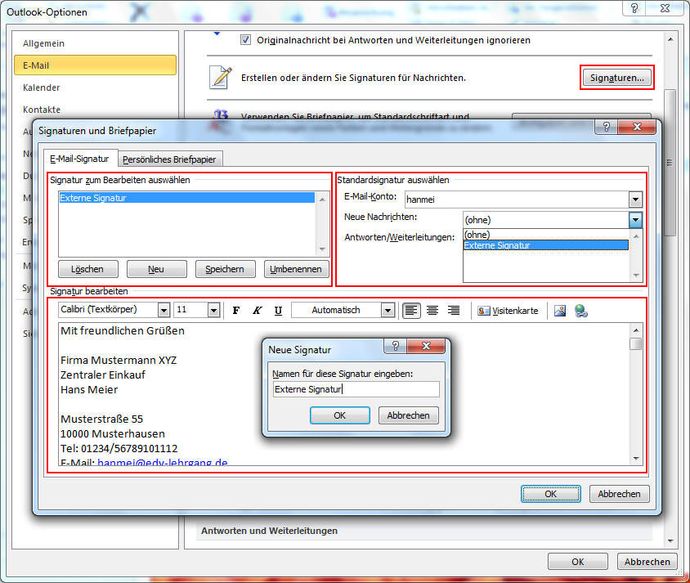
Email Signatur manuell einfügen oder umschalten
Wenn man keine Standardsignatur eingerichtet hat, kann man in E-Mails die Signatur manuell einfügen. Hierfür klickt man im Register Einfügen auf die Schaltfläche Signatur und wählt die gewünschte Signatur aus.
Hat man eine automatisch oder manuell eingefügt, kann man schnell zwischen den Signaturen umschalten. Man klickt mit der rechten Maustaste irgendwo in die Signatur und wählt aus dem Kontextmenü die gewünschte aus.
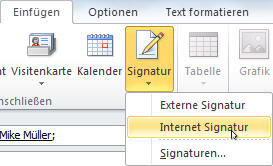
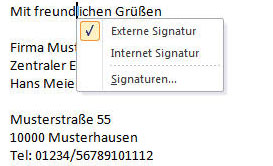
Signaturen in E-Mails dienen lediglich zur Information und unterscheiden sich von digitalen Signaturen, die vergleichbar mit einer elektronischen Unterschrift ein Sicherheitsmerkmal darstellt.
Um eine Signatur zu löschen, muss man den Bereich markieren und mit der ENTF-Taste löschen.
In vielen Unternehmen werden Programme eingesetzt, die die Erstellung von Signaturen vereinfachen. Bei Änderungen in der Firmenstruktur wie z.B. Wechsel des Geschäftsführers muss man evtl. das Programm evtl. neu durchlaufen, damit die Änderungen berücksichtigt werden.